Frame atau Bingkai telah menjadi salah satu fitur yang saat ini banyak digunakan oleh pengguna Facebook. Bahkan tak jarang teman kita sendiri sudah memasang bingkai pada foto profilnya.
Meski terlihat sepele, menambahkan bingkai bisa membuat foto profil jauh lebih menarik. Bingkai juga menambah estetika, sehingga foto profil kamu akan tampil berbeda dengan foto profil milik teman.
Kamu juga tidak perlu repot-repot menginstal aplikasi pihak ketiga untuk memasang bingkai ke foto profil, karena sekarang di aplikasi Facebook sudah tersedia menu pengaturannya.
Baca juga : Cara menambahkan bingkai ke Foto Profil WhatsApp
Lalu, bagaimana cara menambahkan bingkai ke foto profil Facebook? Langsung saja simak pembahasan lengkap di bawah ini.
- Buka aplikasi Facebook dan ketuk pada ‘Foto Profil’ untuk menuju kehalaman profil kamu.
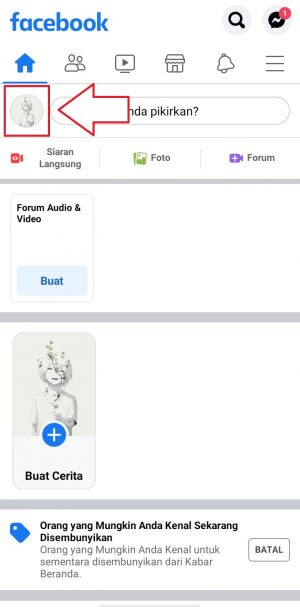
- Disini tap pada ‘Foto Profil’ facebook dan pilih menu ‘Tambahkan Bingkai’.
- Selanjutnya kamu bisa mencari bingkai yang diinginkan dengan mengisi kata kunci melalui kolom ‘Cari Bingkai’. Kamu bisa mencari berdasarkan tagar, lokasi, atau nama bingkai.

- Facebook akan memberikan kita bermacam-macam pilihan bingkai tergantung kata kunci yang kita masukkan. Selanjutnya kamu tinggal pilih bingkai yang kamu sukai.
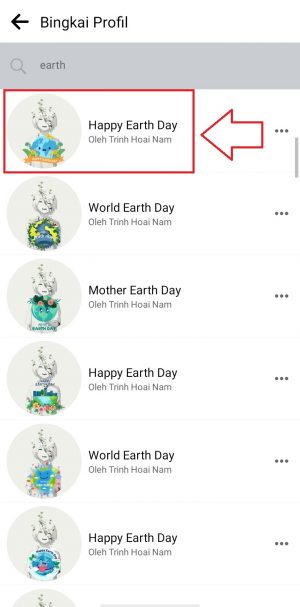
- Kamu akan dibawa masuk ke laman ‘Lihat Cuplikan Foto Profil’, disini terdapat berbagai pengaturan yang akan memudahkan kamu untuk mengatur bingkai tadi.
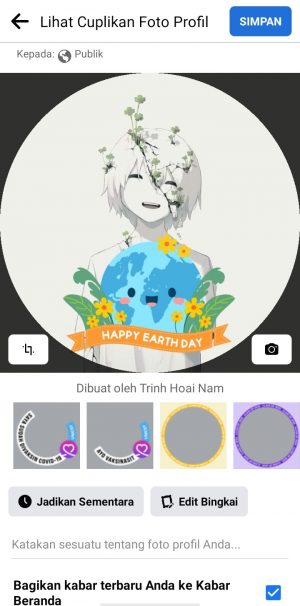
- Jika ingin mengubah foto profil, cukup ketuk ikon ‘kamera’ yang ada di sebelah kanan dan pilih foto kamu inginkan.
- Langkah berikutnya, atur posisi foto profil Facebook sehingga sesuai dengan bingkai yang dipilih. Ketuk pada ikon ‘crop’ yang ada di sebelah kiri dan atur dengan mencubit layar kedalam atau keluar.
- Setelah posisi foto dan bingkai sesuai, ketuk tombol ‘Selesai’ di kanan atas layar untuk menyimpan perubahannya.

- Kamu akan kembali ke menu ‘Lihat Cuplikan Foto Profil’, pada bagian bawah tersedia tombol ‘Jadikan Sementara’. Fitur ini berguna jika kamu hanya ingin memasang foto profil dalam jangka waktu tertentu.
- Kita juga bisa menambahkan caption khusus ketika foto profil baru ini diunggah, cukup ketikkan kata-katamu di kolom yang ada dibawah.
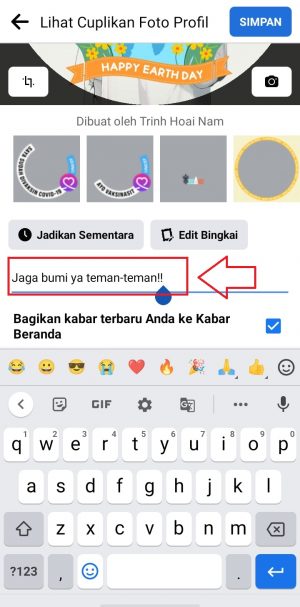
- Apabila sudah selesai, kamu bisa menekan tombol ‘Simpan’ di kanan atas untuk menyimpan foto profil baru.
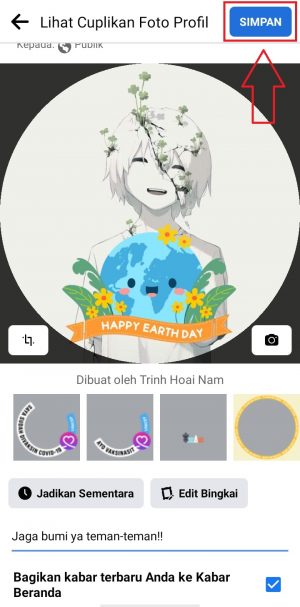
- Selesai, foto profil facebook sudah memiliki bingkai sekarang.
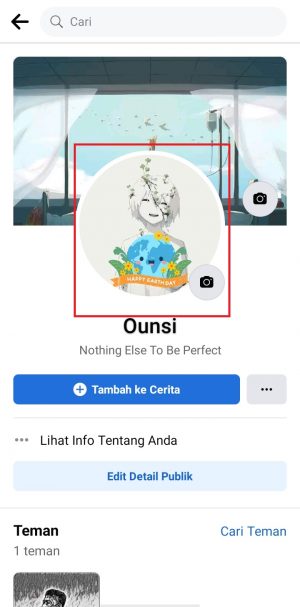
Sangat mudah bukan? Apabila kamu mengalami masalah seperti foto profil gagal dipasang atau bingkai yang kamu pilih tidak tampil-tampil. Pastikan kamu memiliki kuota dan sinyal internet yang cukup.
Semoga tutorial ini dapat membantu, jika ada langkah-langkah yang kurang jelas, jangan ragu untuk bertanya lewat kolom komentar di bawah ya.
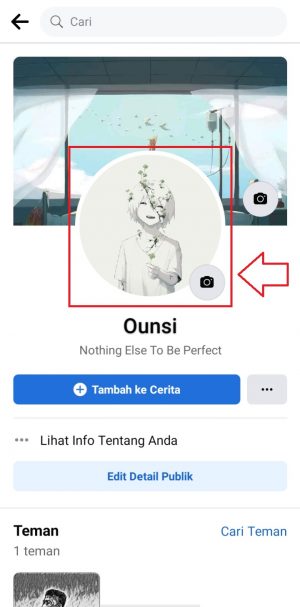
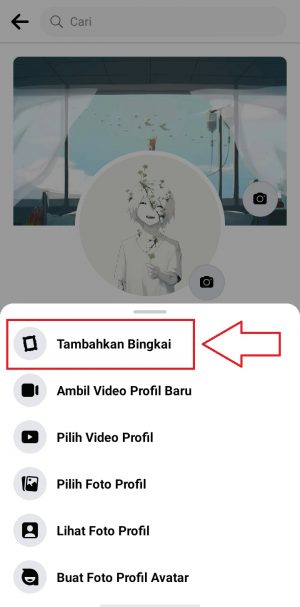
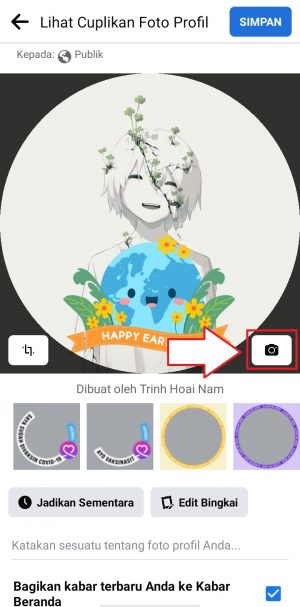
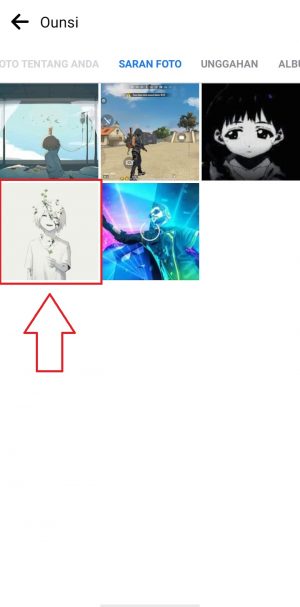
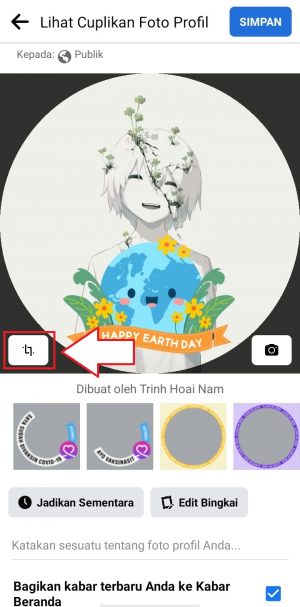
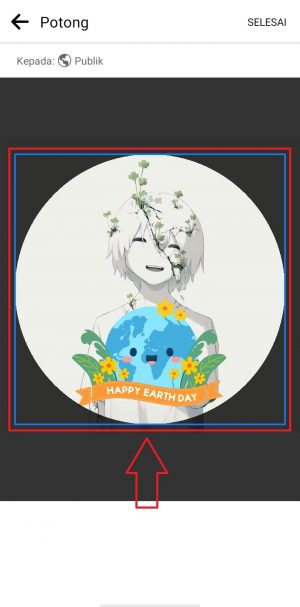
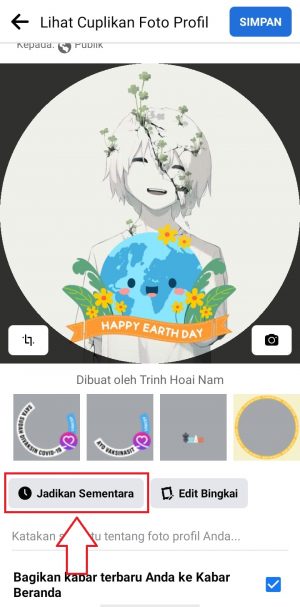
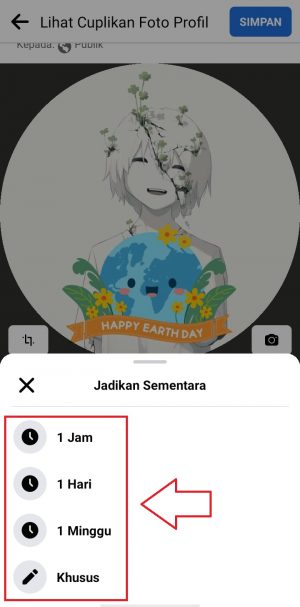
Tinggalkan Balasan